एंड्रॉइड टीवी पर सैमसंग टीवी प्लस कोडी एडऑन कैसे इंस्टॉल करें - टेककल्ट
अनेक वस्तुओं का संग्रह / / August 08, 2023
अपने एंड्रॉइड टीवी पर सैमसंग टीवी प्लस कोडी ऐडऑन इंस्टॉल करने से लोकप्रिय शो, फिल्में और समाचार के द्वार खुल जाते हैं। यह सैमसंग की सामग्री को कोडी के अनुकूलन योग्य और उपयोगकर्ता के अनुकूल इंटरफेस के साथ जोड़ता है। इसलिए, यदि आप अपनी उंगलियों पर एक सुव्यवस्थित सामग्री केंद्र चाहते हैं, तो आइए जानें कि इस ऐडऑन को अपने एंड्रॉइड टीवी के साथ कैसे एकीकृत किया जाए।

विषयसूची
एंड्रॉइड टीवी पर सैमसंग टीवी प्लस कोडी एडऑन कैसे इंस्टॉल करें
कोडी एक लोकप्रिय मीडिया प्लेयर है जिसे सैमसंग टीवी प्लस सहित सामग्री की एक विस्तृत श्रृंखला तक पहुंचने के लिए ऐड-ऑन के साथ अनुकूलित किया जा सकता है। जबकि सैमसंग टीवी प्लस आधिकारिक तौर पर एंड्रॉइड टीवी के लिए Google Play Store पर एक स्टैंडअलोन ऐप के रूप में उपलब्ध नहीं है, आप कर सकते हैं अभी भी ऐडऑन का उपयोग करके इसे अपने एंड्रॉइड टीवी डिवाइस में जोड़ें, जो विभिन्न स्ट्रीमिंग सेवाओं और मीडिया के लिए रिपॉजिटरी के रूप में कार्य करता है स्रोत.
अपने एंड्रॉइड टीवी पर सैमसंग टीवी प्लस कोडी ऐडऑन कैसे इंस्टॉल करें, इस पर चरण-दर-चरण मार्गदर्शिका यहां दी गई है:
चरण I: रिपोजिटरी स्रोत जोड़ें
टिप्पणी: आप सुनिश्चित करें कि आपके पास अपने स्मार्ट टीवी पर कोडी ऐप इंस्टॉल करें.
1. लॉन्च करें कोडी आवेदन आपके एंड्रॉइड टीवी पर।
2. होम स्क्रीन से, चुनें समायोजनगियर निशान ऊपरी बाएँ कोने पर स्थित है।
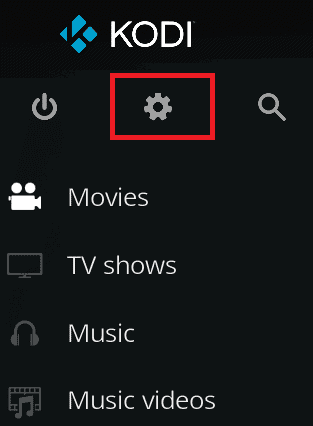
3. चुनना फ़ाइल मैनेजर.

4. फिर, का चयन करें स्रोत जोड़ें सैमसंग टीवी प्लस कोडी ऐडऑन पाने के लिए बाएं फलक से विकल्प।
5. चुनना प्रवेश हेतु यूआरएल भंडार के लिए.
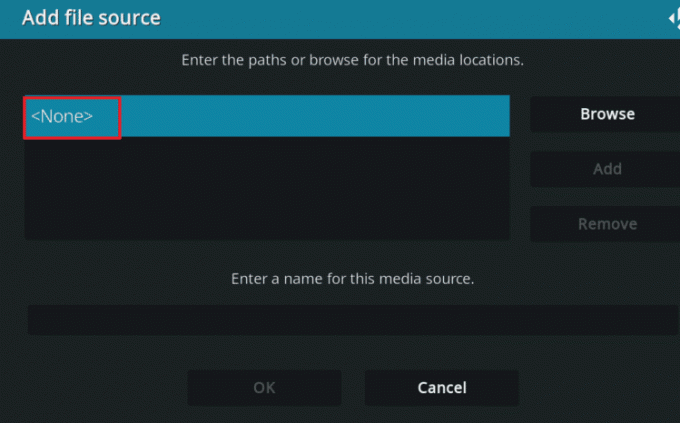
6. टाइप करें वांछित यूआरएल और चुनें ठीक.
- SlyGuy रिपॉजिटरी URL: https://k.slyguy.xyz/
- या वैकल्पिक ग्लिव रिपोजिटरी यूआरएल: https://mrgsi.github.io/glive/
7. अगले बॉक्स में इसे नाम दें धूर्त (या कोई भी नाम जो आप चाहें) और चुनें ठीक स्रोत को बचाने के लिए.
8. दोबारा जांचें कि सब कुछ सही है और चयन करें ठीक स्रोत विंडो से बाहर निकलने के लिए.
यह भी पढ़ें: कोडी फ़्यूज़न रिपॉजिटरी के लिए शीर्ष 10 विकल्प
चरण II: रिपोजिटरी स्थापित करें
1. पर वापस जाएँ कोडी मुख्य मेनू और चुनें ऐड-ऑन.

2. मारो ऐड-ऑन पैकेज इंस्टालर आइकन ऊपरी बाएँ कोने से.
3. चुने स्थापित करनाज़िप फ़ाइल से विकल्प।
4. पॉपअप से, चुनें धूर्त या दिया गया स्रोत नाम.
5. चुनना रिपॉजिटरी.slyguy.zip (या संबंधित ज़िप फ़ाइल ग्लाइव रिपॉजिटरी से)।
के लिए इंतजार कोष डाउनलोड करने के लिए और कोडी के ऊपरी दाएं कोने पर एक अधिसूचना पॉप अप होगी जो पुष्टि करेगी कि रिपॉजिटरी स्थापित है.
चरण III: सैमसंग टीवी प्लस कोडी ऐड-ऑन इंस्टॉल करें
1. अब, से ऐड-ऑन मेनू, चयन करें स्थापित करनाभंडार से.
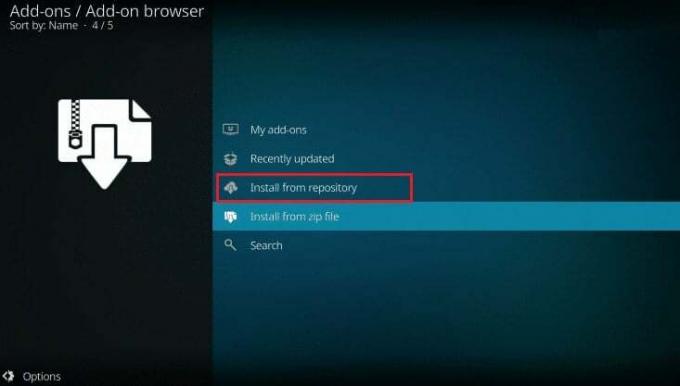
2. चुनना हाँ चेतावनी पॉपअप से.
3. चुनना स्लीगाइ रिपॉजिटरी (या संबंधित भंडार आपने स्थापित किया है)।
4. चुने वीडियो ऐड-ऑन विकल्प।
5. नीचे स्क्रॉल करें और चुनें सैमसंग टीवी प्लस ऐड ऑन।
6. मारो स्थापित करना इंस्टॉलेशन प्रक्रिया शुरू करने का विकल्प।
यह भी पढ़ें: सैमसंग टीवी प्लस को स्वचालित रूप से चलने से कैसे रोकें
चरण IV: कॉन्फ़िगर करें सैमसंग टीवी प्लस कोडी ऐड-ऑन
आपने अभी सीखा कि सैमसंग टीवी प्लस कोडी एडऑन कैसे इंस्टॉल करें। अब, आइए इसे कॉन्फ़िगर करने और उपयोग करने पर ध्यान दें। इन चरणों का पालन करें:
1. सैमसंग टीवी प्लस कोडी ऐडऑन इंस्टॉल करने के बाद, वापस जाएं कोडी होम स्क्रीन और चुनें ऐड-ऑन बाएँ हाथ के मेनू से.
2. चुनना वीडियोऐड-ऑन.
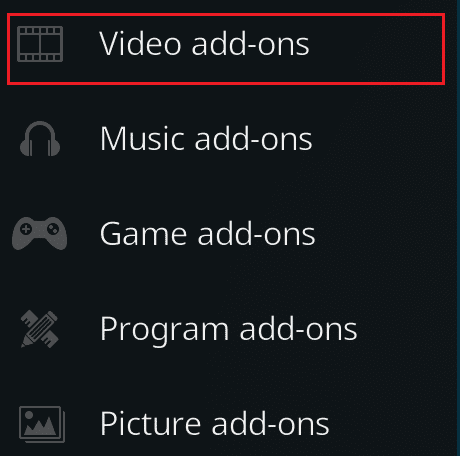
3. उसके बाद चुनो सैमसंग टीवी प्लस ऐड-ऑन की सूची से.
4. चुनना खुला ऐडऑन लॉन्च करने के लिए.
5. अपना सैमसंग टीवी प्लस दर्ज करें उपयोगकर्ता नाम और पासवर्ड ऐडऑन सेटिंग्स में और चुनें ठीक परिवर्तनों को सहेजने के लिए.
टिप्पणी: यदि आपके पास खाता नहीं है, तो आप कर सकते हैं मुफ्त में साइन अप.
6. इसके अलावा, अन्य सेटिंग्स को भी अनुकूलित करें, जैसे भाषा प्राथमिकता, चैनल छँटाई, और विडियो की गुणवत्ता, आपकी पसंद के अनुसार।
सैमसंग टीवी प्लस कोडी ऐडऑन स्थापित करने के बाद, एक्सप्लोर करें ऐडऑन मेनू लाइव टीवी चैनलों, फिल्मों और शो में से चुनने के लिए। अपनी इच्छित सामग्री चुनें और अपने कोडी डिवाइस पर सैमसंग टीवी प्लस का आनंद लेने के लिए स्ट्रीमिंग शुरू करें!
इस ट्यूटोरियल में बताया गया है एंड्रॉइड टीवी पर सैमसंग टीवी प्लस कोडी ऐडऑन कैसे इंस्टॉल करें व्यापक चरण-दर-चरण तरीके से। हमें उम्मीद है कि अब आप इस अद्भुत ऐडऑन के माध्यम से अपने टीवी पर विभिन्न प्रकार की सामग्री तक पहुंच सकते हैं। नीचे टिप्पणी अनुभाग में अपने प्रश्न या सुझाव साझा करें, और अधिक तकनीक-प्रेमी गाइडों के लिए हमारी वेबसाइट पर बने रहें। शुभ स्ट्रीमिंग!
पीट टेककल्ट में वरिष्ठ स्टाफ लेखक हैं। पीट को प्रौद्योगिकी से जुड़ी सभी चीज़ें पसंद हैं और वह दिल से एक शौकीन DIYer भी है। उनके पास इंटरनेट पर कैसे-करें, सुविधाएँ और प्रौद्योगिकी मार्गदर्शिकाएँ लिखने का एक दशक का अनुभव है।



